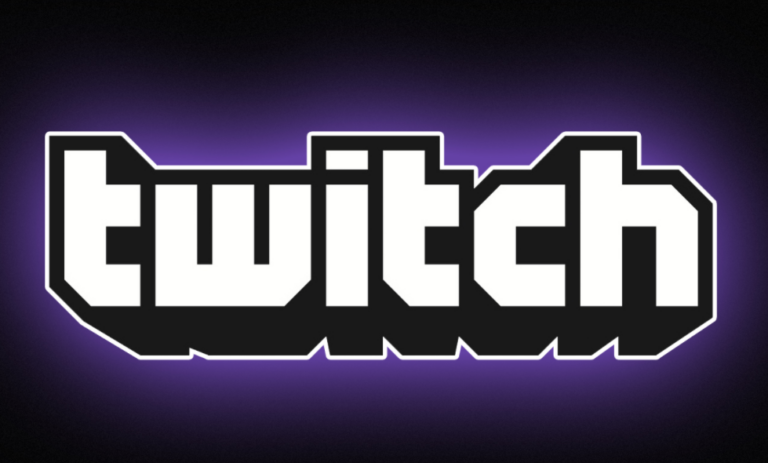Как перенести фотографии с Android на Mac
В основном мы делаем фотографии с помощью мобильных телефонов Android, однако, когда нам нужно перенести фотографии с Android на Mac OS X El Capitan, это всегда головная боль. В этой статье мы поговорим о том, как перенести фотографии с Android на Mac. Давайте начнем!
Однако некоторые люди могут захотеть выборочно передавать изображения и иметь предварительный просмотр эскизов. Тем, у кого есть сотни или даже тысячи изображений, Android должен предпочесть синхронизацию изображений из Android к Mac одним щелчком мыши. Здесь мы рассмотрим перенос изображений с Android на ваш Mac вместе с обоими этими решениями.
Самый простой способ скопировать изображения с устройства Android и на Mac – использовать одно из приложений для передачи изображений, которое идет в комплекте с Mac OS X. Это потому, что все устройства Android, включая популярные Google Pixel, Nexus, Huawei, Xiaomi, OnePlus, а также серии Samsung Galaxy. Стандартные приложения камеры в Mac OS X должны рассматривать его как цифровую камеру. Все, что вам нужно сделать, это запустить соответствующее приложение, а затем подключить устройство Android к Mac с помощью USB-кабеля.
Мы говорим «следует», потому что на самом деле это не всегда работает, поэтому еще один отличный вариант – использовать приложение Android File Transfer, и когда захват изображения или иным образом не работает, он почти гарантированно работает. Мы рассмотрим множество различных способов переноса фотографий с Android на ваш Mac с различными решениями.
Копирование изображений с Android на Mac с помощью Image Capture
Image Capture – лучший выбор для передачи изображений практически с любого цифрового устройства на Mac. Это быстро, эффективно, также обеспечивает предварительный просмотр эскизов и позволяет впоследствии при желании удалить изображения с устройства. Это без излишеств, но выполняет свою работу быстро, а затем посмотрите, как вы можете копировать изображения с телефона Android на Mac с помощью этого приложения:
- Подключите устройство Android к Mac с помощью USB-кабеля.
- Откройте «Image Capture», который вы нашли в папке / Applications /.
- Выберите телефон Android в списке «Устройства» в левой части окна «Захват изображений».
- При желании, но рекомендуется выбрать папку назначения для изображений.
- Затем нажмите кнопку «Импортировать все», чтобы перенести все изображения с устройства на Mac.
Image Capture также позволяет выборочно снимать изображения с устройства, выбирая их в окне. Затем выберите «Импорт» вместо кнопки «Импортировать все».

Когда вы закончите, найдите папку назначения, которую вы указали в Mac OS X Finder, и все ваши изображения будут там.
Некоторые устройства Android, похоже, имеют проблемы с Image Capture, и если вы также видите какие-либо такие проблемы. Затем вам следует загрузить утилиту Google Android File Transfer и использовать ее вместо этого.
Копирование изображений с Android на Mac с помощью Android File Transfer
Android File Transfer – это приложение для управления файлами, которое фактически позволяет копировать файлы с Mac на устройство Android. И, естественно, это означает, что у вас также будет доступ к изображениям и фильмам. Если по какой-то причине Image Capture не распознает устройство Android по какой-либо причине, то Android File Transfer – лучшее решение для вас. И почти наверняка распознает устройство, если оно работает под управлением Android 3.0 или более поздней версии (большинство устройств):
- Если вы еще этого не сделали, загрузите FileTransfer с Android.com и также установите его на свой Mac, поместив его в папку / Applications /.
- Затем подключите устройство Android к Mac с помощью USB-кабеля.
- Откройте Android File Transfer и подождите, пока он распознает устройство.
- Изображения хранятся в одном из двух мест: в папке «DCIM» и / или в папке «Изображения», посмотрите оба.
- Используйте перетаскивание, чтобы перетащить фотографии с Android на Mac
После этого Android File Transfer отобразит индикатор выполнения с предполагаемым оставшимся временем. Это сколько картинок копируется, а также возможность отменить копирование файла.
Способствовать
Что касается двух папок, то «DCIM» – это, как правило, место, где появляются изображения, сделанные с помощью приложений цифровой камеры. Однако «Картинки» – это в основном место, где отображаются фотографии, сохраненные из приложений. Однако это не всегда так, поэтому мы рекомендуем вам поискать в обоих местах. Чтобы убедиться, что вы найдете то, что ищете.
Android File Transfer – одно из тех приложений, которые также должны быть под рукой у всех пользователей Mac, у которых есть планшет или телефон Android. Вы также обнаружите, что если вы немного исследуете устройство с помощью AFT, есть доступ к большей части файловой системы Android-устройств. Хотя иметь прямой прямой доступ ко многим из этих файлов удобно, некоторые данные не следует обрабатывать вручную. А для таких вещей, как электронная почта, календари и заметки, вы можете синхронизировать их между Mac OS X и Android с довольно небольшими усилиями.
Используйте приложение предварительного просмотра для передачи изображений с Android на Mac OS X
Предварительный просмотр – это стандартное изображение для просмотра приложения в Mac OS X. Оно также может служить средством копирования фотографий с камер, телефонов и планшетов.
- Открыть предварительный просмотр после подключения устройства Android к Mac
- Теперь откройте меню «Файл» и в нижней части меню выберите «Импортировать из (имя устройства)».
- Выберите изображения для передачи, затем выберите «Импорт».
Интерфейс Preview для копирования изображений очень похож на Image Capture, но с меньшим количеством опций. Также нет возможности автоматически открывать и импортировать фотографии при подключении.
Заключение
Хорошо, это все, ребята! Надеюсь, вам понравится эта статья о переносе фотографий с Android на Mac, и вы также найдете ее полезной для вас. Поделитесь с нами своим мнением. Также, если у вас есть дополнительные вопросы, связанные с этой статьей. Тогда дайте нам знать в разделе комментариев ниже. Мы скоро к тебе вернемся.
Хорошего дня!